Comment envoyer des fichiers vers iPhone : sujets d'actualité et guides pratiques sur Internet ces 10 derniers jours
Avec la demande croissante de bureau mobile et de collaboration entre appareils, la manière de transférer efficacement des fichiers vers des téléphones mobiles Apple (iPhone) est devenue récemment un sujet brûlant. Ce qui suit est un résumé des méthodes pratiques basées sur le contenu brûlant de l'ensemble du réseau au cours des 10 derniers jours, couvrant les outils courants, les étapes de fonctionnement et les précautions.
1. Classement des outils de transfert de fichiers populaires au cours des 10 derniers jours
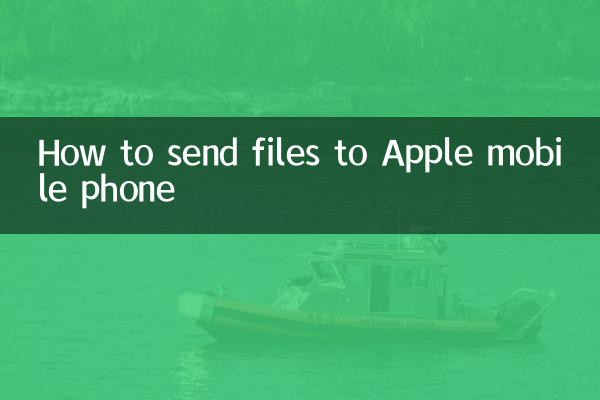
| Nom de l'outil | indice de chaleur | Avantages essentiels | Scénarios applicables |
|---|---|---|---|
| Largage aérien | ★★★★★ | Transmission écologique sans couture Apple | Transfert entre appareils Apple |
| Assistant de fichiers WeChat | ★★★★☆ | Universel multiplateforme | Transmission de la scène sociale |
| disque iCloud | ★★★☆☆ | Synchroniser automatiquement les sauvegardes | Stockage à long terme de fichiers volumineux |
| Pièce jointe à la boîte aux lettres QQ | ★★★☆☆ | Prend en charge les pièces jointes surdimensionnées | Transfert de fichiers bureautiques |
2. Explication détaillée de 4 méthodes de fonctionnement traditionnelles
1. Utilisez AirDrop (exclusif pour les appareils Apple)
Étape 1 : activez AirDrop dans le centre de contrôle de l'appareil expéditeur (Mac/iPhone) et réglez-le sur « Tout le monde » ou « Contacts uniquement ».
Étape 2 : Activez également la fonction AirDrop sur l'iPhone récepteur
Étape 3 : Après avoir sélectionné le fichier, cliquez sur l'icône de partage et sélectionnez l'appareil cible pour terminer le transfert.
2. Transmission via WeChat (solution multiplateforme)
Étape 1 : Ouvrez la fenêtre de discussion « File Transfer Assistant » dans la version informatique de WeChat
Étape 2 : faites glisser le fichier directement dans la boîte de dialogue ou cliquez sur l'icône de pièce jointe pour le télécharger
Étape 3 : Ouvrez la session correspondante dans WeChat sur iPhone pour télécharger le fichier
3. Synchronisation du disque iCloud
Étape 1 : Visitez icloud.com dans le navigateur de votre ordinateur et connectez-vous à votre identifiant Apple
Étape 2 : Téléchargez des fichiers sur iCloud Drive
Étape 3 : Affichez le téléchargement dans l'application « Fichiers » de l'iPhone
4. Transfert de pièces jointes à un e-mail
Étape 1 : Créez un nouvel e-mail via n'importe quel client de messagerie
Étape 2 : ajoutez des pièces jointes et envoyez-les vers votre propre adresse e-mail ou vers celle de l'autre partie.
Étape 3 : ouvrez l'e-mail dans l'application iPhone Mail pour télécharger la pièce jointe
3. Les cinq problèmes qui préoccupent le plus les utilisateurs récemment
| question | solution |
|---|---|
| Échec du transfert d'un fichier volumineux | Privilégiez l'utilisation d'iCloud ou de la compression de volume |
| Transfert Android vers iPhone | Outils multiplateformes WeChat/QQ/Netdisk recommandés |
| Maintenir la transmission de la qualité d’image originale | Désactivez l'option "compression automatique" de WeChat |
| L'efficacité du transfert par lots est faible | Utiliser un package compressé ou la fonction de sélection multiple AirDrop |
| Le fichier reçu est introuvable | Vérifiez l'application « Fichier » ou le répertoire de téléchargement d'application correspondant |
4. Conseils professionnels et observation des tendances
Selon une récente analyse des médias technologiques, Apple pourrait mettre à niveau la fonction de transfert de fichiers d'iOS 18 :
1. Il est prévu d'ajouter un nouveau mode de compatibilité des appareils Android
2. La transmission réseau optimisera les capacités de transmission longue distance d’AirDrop
3. Les utilisateurs d'entreprise peuvent obtenir des canaux de transmission sécurisés exclusifs
Recommandations de bonnes pratiques actuelles :
• AirDrop est le premier choix pour les petits fichiers quotidiens (le WiFi/Bluetooth doit être activé)
• Il est recommandé de doubler la sauvegarde des documents importants (tels que iCloud + stockage local)
• Le cryptage doit être activé pour les transferts de fichiers sensibles
Grâce aux méthodes ci-dessus, qu'il s'agisse de documents de travail, de photos haute définition ou de matériel vidéo, ils peuvent être transférés sur iPhone de manière efficace et sécurisée. Il est recommandé aux utilisateurs de choisir la solution la plus adaptée en fonction de la taille du fichier, de son urgence et de l'environnement de l'appareil.
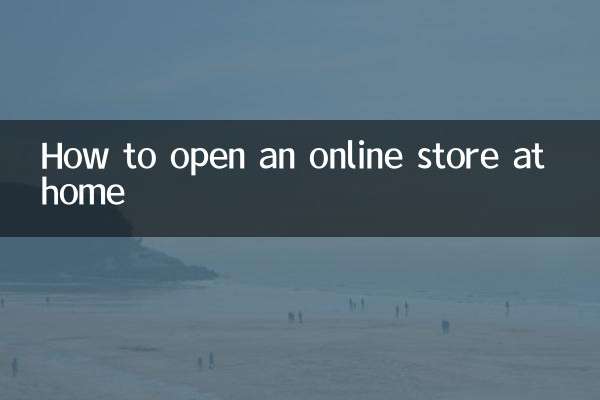
Vérifiez les détails

Vérifiez les détails